Kako vratiti Wi-Fi adapter u sustavu Windows 10?
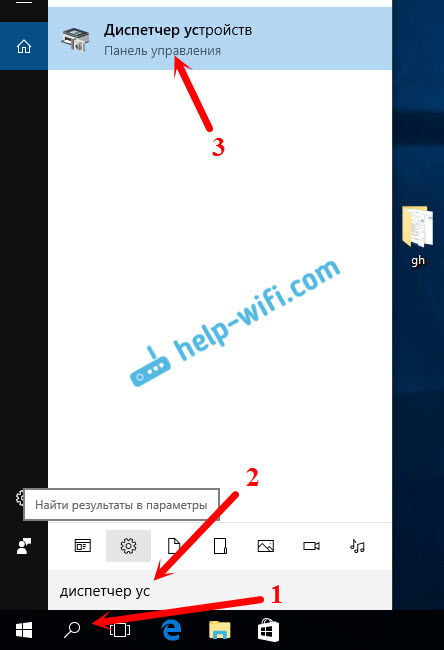
- 1755
- 281
- Donald Willms
Kako vratiti Wi-Fi adapter u sustavu Windows 10?
Mnogo korisnika Windows 10 suočeno je s problemom Neaning Wi-Fi veznjaka. Netko nakon instalacije ili ažuriranje na Windows 10, Wi-Fi, adapter se uopće nije pojavio u sustavu i neće biti povezan s bežičnom mrežom. A ako postoji bežična veza, onda to ne radi uvijek jer je to potrebno. Laptop se ili ne povezuje na Wi-Fi mreže ili je neko vrijeme povezano, a s pogreškama. Također, nakon instaliranja novih ažuriranja u sustavu Windows 10, mnogi imaju problema s pokretanjem Wi-Fi pristupne točke na prijenosnom računalu.
Gotovo uvijek, gore opisani problemi nastaju zbog nepravilnog rada vozača Wi-Fi adaptera. Ili nije prikladan za Windows 10, a ako odgovara, djeluje nestabilno. Stoga, s problemima s bežičnom vezom, uvijek vam prvo savjetujem da pokušate ažurirati upravljački program bežičnog adaptera. Ali problem je što nisu svi proizvođači već objavili nove pokretače za Windows 10. A za neke modele prijenosnih računala (adapteri) takvi se vozači više ne mogu pojaviti. Stoga, ako ažuriranje (ponovna instalacija) ne pomaže, tada možete pokušati ukloniti adapter iz sustava (bit će instaliran ponovo) ili zamijeniti upravljački program s popisa već instalirane. O tome sam pisao u članku rješavajući probleme s vozačem bežičnog Wi-Fi adaptera u sustavu Windows 10.
I u ovom ću vam članku pokazati drugi način da možete oživjeti bežični adapter vašeg laptopa. Ovo je pogon vozača. Jedini uvjet je da se vozač mora uspostaviti. Ova će metoda pomoći ako imate bilo kakvih problema s povezivanjem s bežičnim mrežama, pogreškama u radu internetske veze ili prilikom distribucije Wi-Fi s prijenosnog računala.
Povratak bežičnog adaptera. Vrati staru verziju vozača
Možda imate jednu verziju vozača, a povratak neće raditi. Sad ćemo provjeriti.
Prvo moramo pokrenuti upravitelja uređaja. Učinite to prikladan način za vas. Možete otvoriti pretraživanje i napisati "Upravitelj uređaja", u rezultatima pretraživanja odaberite potrebnu stavku.
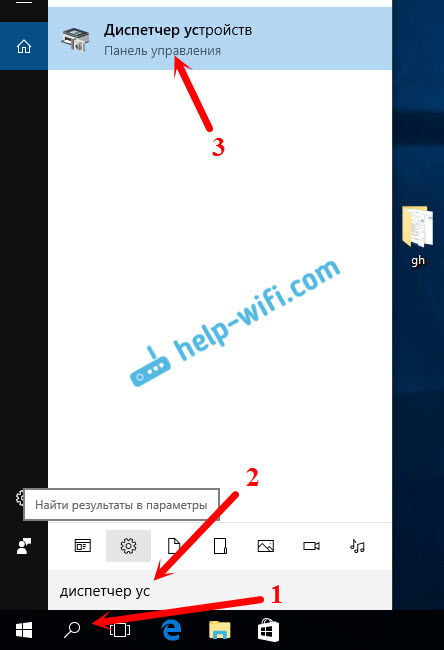
Zatim otvorite karticu "Bežični adapteri", tražeći naš Wi-Fi adapter tamo, kliknite na nju s desnom gumbom miša i odaberite "Svojstva". Naziv bežičnog adaptera najvjerojatnije će uključivati riječi "bežična", "wlan", "Intel", "Broadcom", "Qualcomm". Na primjer, imam USB Wi-Fi TP-Link adapter. Stoga se to naziva.
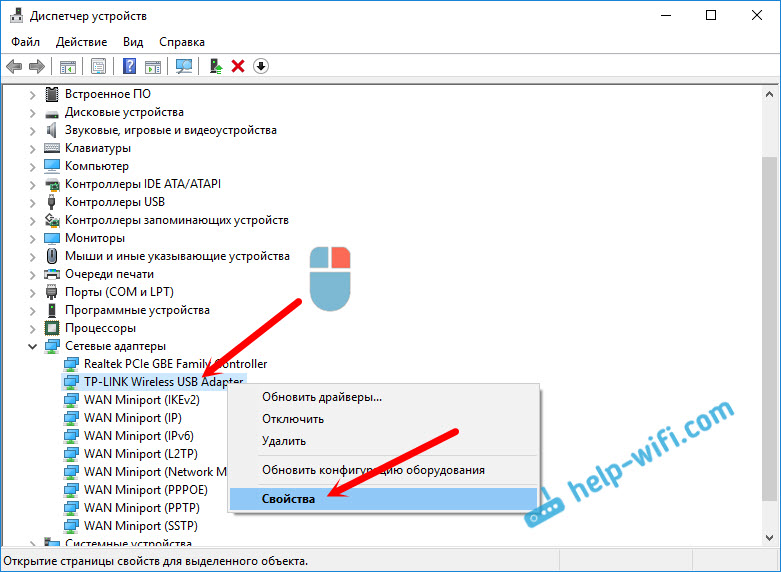
Zatim idemo na karticu "Vozač" i kliknite na gumb "Rake vozača".
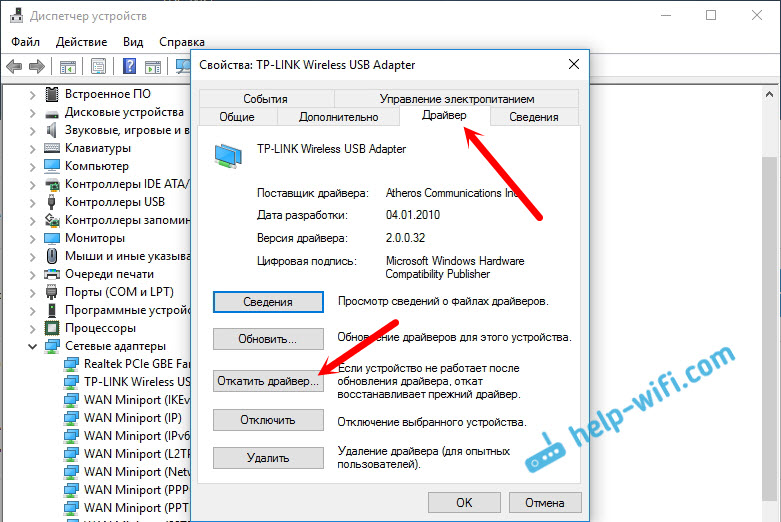
Odaberite jedan od razloga povratka na staru verziju upravljačkog programa i kliknite "Da".
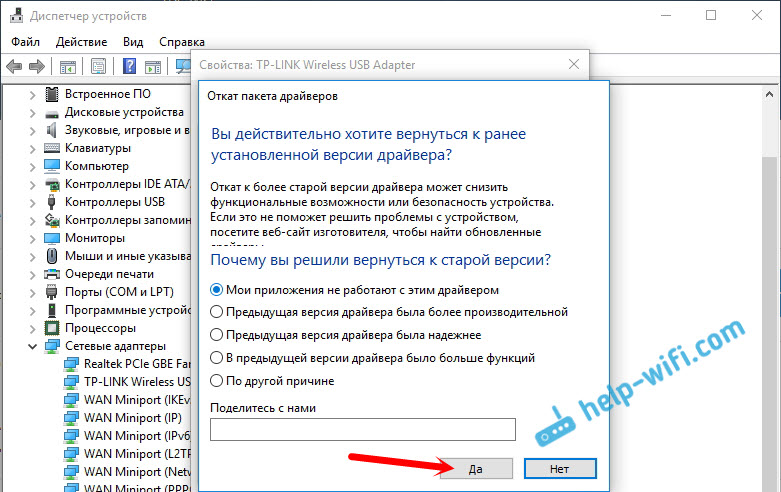
Sustav će malo razmišljati, informacije u dispečeru uređaja bit će ažurirane, a pokretač će biti obnovljen. Ponovno učitajte računalo i provjerite rad bežične veze. Ako problemi ostanu, pogledajte članke s ostalim savjetima na stranici: https: // Help-wifi.Com/Windows-10/.
A ako niste riješili problem, detaljno ga opišite u komentarima. Pokušat ću nešto savjetovati. Najbolje želje!
- « Na prijenosnom računalu postoji internet, ali na telefonu nema telefona (TL-WR741ND)
- Wi-Fi je isključen na prijenosnom računalu i bez pristupa internetu. Što uraditi? »

